Mi Max 2, безусловно, не нацелен на всех энтузиастов смартфонов, поскольку устройство имеет довольно большой форм-фактор, который может понравиться не всем. К счастью, Xiaomi все еще выпускает обновления для устройства, поэтому большинство проблем должно быть исправлено по линии самой Xiaomi.
Тем не менее, факт состоит в том, что независимо от того, насколько новым или старым является устройство, всегда есть какие-то проблемы или ошибки, которые затрудняют работу пользователя. В Mi Max 2 есть несколько ошибок и собственных проблем, однако большинство из этих проблем легко устранить и это не требует много времени.
Итак, давайте рассмотрим несколько проблем с Mi Max 2 и то как их решить.
Сбой приложений
Некоторые пользователи Mi Max 2 часто сталкиваются с падением приложений. Есть несколько возможных причин, по которым приложение выходит из строя, и если вы тоже сталкиваетесь с такой же проблемой, то вот несколько советов, которые могут помочь решить ее.
Возможные решения:
- Очистить кэш приложений и данные: вы можете очистить кэш приложения и данные приложения, которое часто сбоит, выбрав Настройки > Установленные приложения > коснитесь приложения, которое дает сбой > Очистить кэш/данные.
- Если приложение по-прежнему выходит из строя, мы рекомендуем удалить приложение и повторно загрузить приложение из Play Маркет.
- В случае, если оба метода не работают, проблема может быть вызвана ошибкой программного обеспечения, которая может быть исправлена обновлением приложения разработчиком или обновлением OTA от Xiaomi.
 Проблема с уведомлением Mi браузера
Проблема с уведомлением Mi браузера
Нежелательные уведомления всегда являются болью, и большинство из нас хотело бы избежать подобных уведомлений. Некоторые пользователи Mi Max 2 были обеспокоены нежелательным уведомлением от приложения Mi браузер на своих устройствах.
Если вы тоже засыпаны нежелательными уведомлениями из приложения Mi браузер на Mi Max 2, то вот как остановить эти досадные уведомления.
Возможные решения:
- Запустите приложение Mi браузер и нажмите кнопку Настройки. На вкладке Специальные возможности вы увидите параметр Уведомления. Просто нажмите Уведомления и затем отключите их.
- Вы также можете полностью отключить уведомления, выбрав Настройки > Установленные приложения > Браузер > Уведомления > Отключить.
Выполнение любого из этих действий не позволит Mi браузеру отправлять нежелательные уведомления.
Плохая производительность при игре в PUBG
PUBG — одна из лучших мобильных игр в настоящее время. Победа в игре требует быстрых рефлексов и понимания, и если производительность вашего устройства не соответствует требованиям, то геймплей будет ужасным.
Пользователи Mi Max 2 озабочены по поводу производительности устройства во время игры в PUBG после недавнего обновления. Пользователи утверждают, что во время игры в PUBG они теперь испытывают падение FPS и отставание, которых не было до обновления OTA.
Мы понимаем, что плавный игровой процесс — это единственная потребность для игроков PUBG, поэтому вот несколько советов, которые помогут вам сгладить геймплей на Mi Max 2.
Возможные решения:
- Нажмите на значок настроек, когда вы находитесь в игре, а затем перейдите на вкладку Графика. Установите Графику на сглаживание или баланс.
- Измените частоту кадров на высокий. Это заставит геймплей казаться более гладким и лучше воспроизводимым.
- Загрузите GFX Tool из Play Маркет и установите его на Mi Max 2. Далее следуйте нашему руководству о том, как использовать GFX Tool для улучшения игрового процесса в PUBG.
- Мы также предлагаем закрыть все фоновые приложения перед запуском игры, что помогает уменьшить использование процессора и позволяет освободить больше памяти, что приводит к повышению производительности при игре в PUBG.
- Используйте функцию Game Booster, доступную в MIUI, это помогает очистить все фоновые приложения и перераспределяет больше мощности процессора в сторону игры.
 Сбой приложения Камера
Сбой приложения Камера
Хотя это не является широко распространенной проблемой, есть несколько пользователей Mi Max 2, которые сталкивались с проблемами с приложением Камера, которое стоит по умолчанию на устройстве. Пользователи сообщают, что приложение Камера очень часто дает сбой во время использования.
Если вы тоже сталкиваетесь с такой же проблемой, то вот что нужно сделать, чтобы решить ее.
Возможные решения:
- Удалите кэш и данные: приложение Камера может дать сбой из-за ошибки, поэтому мы предложим очистить кэш приложения и данные, выбрав Настройки > Установленные приложения > Камера > Очистить кэш/данные. Перезагрузите приложение Камера и проверьте, осталась ли проблема.
- Если это не решит проблему, загрузите устройство в безопасном режиме. Для загрузки в безопасном режиме выполните следующие действия:
> Выключите устройство.
> Нажмите и удерживайте кнопку питания.
> Когда вы увидите логотип Xiaomi, отпустите кнопку питания, затем нажмите и удерживайте кнопку уменьшения громкости.
> Отпустите клавишу, когда увидите Безопасный Режим в левом нижнем углу.
Теперь откройте приложение Камера и проверьте, продолжает ли приложение давать сбой. Если проблем нет, значит, сбой вызван другим приложением, поэтому мы рекомендуем удалить приложение, которое вы, возможно, установили, после чего приложение камеры начало давать сбой.
Проблемы с зарядкой
К счастью, эта проблема не является общераспространенной и не затрагивает многих пользователей Mi Max 2. Однако, есть пользователь, который утверждает, что устройство не заряжает последние 3% после полного разряда батареи.
Если у вас есть такая же проблема, то вот что вы можете сделать, чтобы решить ее.
Возможные решения:
- Убедитесь, что для зарядки вашего устройства используется оригинальный USB-кабель, а также адаптер питания. Некоторые сторонние зарядные устройства могут принести больше вреда, чем пользы для вашего устройства, и привести к сбоям в работе компонентов в устройстве.
- Если устройство по-прежнему не заряжается, мы рекомендуем держать устройство подключенным к источнику питания и выполнить хард ресет. Пожалуйста, имейте в виду, что здесь все посложнее и выполнять сброс к заводским настройкам можно только, если вы уверены, что не будет отключений питания, чтобы не превратить телефон в кирпич, если на нем не более 25% заряда батареи.
- В случае, если устройство по-прежнему не заряжается, тогда единственный способ решить проблему — посетить сервисный центр Xiaomi.
Низкое качество записи звука
Многие пользователи Mi Max 2 разочарованы возможностями записи звука этого телефона, пользователи сообщают, что качество звука довольно среднее и звучит не очень хорошо.
Хотя мы понимаем, что это может быть большой проблемой для некоторых, к сожалению, пока нет каких-либо решений для этой проблемы, и мы сомневаемся, что она может быть исправлена с помощью обновления OTA. Pixel 3 также страдает от плохих возможностей записи звука, однако, похоже, это скорее проблема оборудования, чем ошибка программного обеспечения.
 Проблемы с батареей
Проблемы с батареей
Почти у каждого устройства возникают проблемы с быстрой разрядкой батареи. Mi Max 2 не является исключением, так как несколько пользователей сообщили, что время автономной работы на их Mi Max 2 резко сократилось.
Если вы тоже сталкиваетесь с проблемой короткого времени автономной работы на Mi Max 2, то вот что вы можете сделать, чтобы исправить ее.
Возможные решения:
- Мягкий сброс устройства или софт ресет. Одновременно нажмите и удерживайте кнопку Питание и Уменьшение громкости, пока экран не погаснет. Устройство автоматически перезагрузится. Вы скоро увидите логотип Xiaomi. Если нет, просто нажмите и удерживайте кнопку питания.
- Отключите высокоточное местоположение. На странице настроек найдите Местоположение, в результатах будут отображаться несколько параметров. Измените метод Местоположение с высокой точности на низкую или просто отключите функцию, пока вам не понадобится использовать приложение, требующее информации о расположении пользователя.
- Удалите приложения, которые оказывают большое влияние на батарею. Большинство приложений для социальных сетей, таких как ВКонтакте, постоянно работают в фоновом режиме, чтобы обновлять сообщения и т. д. и, тем самым, очень сильно расходуют батарею. Это можно устранить, отключив приложение в фоновом режиме или удалив приложение и, вместо него использовать веб-версию. Вы должны посмотреть параметры батареи в приложении Настройки, чтобы проверить, какие приложения больше всех разряжают аккумулятор.
- Установите тайм-аут экрана на 30 секунд. Хотя это может показаться не очень стоящим, установка короткого таймаута экрана может помочь сэкономить батарею, особенно если вы оставляете свое устройство включенным в большинстве случаев. Найдите Экран блокировки и отпечаток пальца в меню настроек, а затем нажмите Спящий режим.
Проблема подключения Wi-Fi
Проблемы с Wi-Fi легко решаются и не занимают много времени. Если вы не можете подключиться к Wi-Fi на вашем Mi Max 2, выполните следующие шаги, чтобы наконец-то осуществить подключение к Wi-Fi.
Возможные решения:
- Удалите сеть Wi-Fi из списка запомненных сетей вашего устройства. Перейдите к настройкам — Соединения — Wi-Fi и нажмите кнопку Забыть в сетевом имени, с которым у вас проблема. Теперь попробуйте подключиться к той же сети Wi-Fi.
- Проблема также может быть связана с маршрутизатором Wi-Fi, поэтому попробуйте просто отключить его от сети, а затем включите снова через 10 секунд для быстрого мягкого сброса. Это должно помочь решить проблему с Wi-Fi, с которой вы столкнулись.
- Сброс настроек сети. Это приведет к удалению всех данных, связанных с Bluetooth, на вашем устройстве, но обратите внимание, что он также удалит все ваши Wi-Fi-сети, лимиты мобильных данных, соединения с подключенными устройствами и все ограничения на данные приложений. Посмотрим на это с хорошей стороны, много раз этот трюк срабатывал на ура. Чтобы сбросить настройки сети на Mi Max 2, выполните следующие действия:
— Перейдите к настройкам устройства и выполните поиск сброса параметров сети.
— Перейдите к этой опции и используйте ее для сброса настроек сети, что в результате сбросит настройки Wi-Fi, Bluetooth и данных на телефоне.
 Проблемы с сетью
Проблемы с сетью
Некоторые пользователи Mi Max 2 сталкиваются с проблемами сети, в которых мобильная сеть очень часто отключается. Однако может быть несколько причин для этой проблемы, вот несколько советов, которые могут помочь улучшить сетевое соединение.
Возможные решения:
- Включите режим полета и подождите 30 секунд, затем выключите режим полета и позвольте сети создать соединение. Это помогает подключиться к ближайшей мобильной вышке, которая может иметь более сильный сигнал.
- Если вы используете толстый чехол на Mi Max 2, то есть вероятность того, что он может прерывать силу сигнала, поэтому мы рекомендуем проверить сетевое соединение, сняв чехол.
- Если вам все еще не везет, перезагрузите устройство, удерживая клавишу питания — в появившемся меню нажмите Перезагрузить. Подождите, пока устройство перезагрузится, а затем проверьте, подключены ли вы к мобильной сети.
- Наконец, это может быть просто из-за отсутствия мобильных вышек рядом с вашим местоположением и, к сожалению, для этого нет обходного пути.
Еще статьи из рубрики Руководства:
Это официальная инструкция для Xiaomi Mi Max 2 на русском языке, которая подходит под Android 7.1.1, MIUI 8.5. В случае, если Вы обновили свой смартфон Xiaomi до более «свежей» версии или «откатились» до более ранней, то Вам стоит попробовать другие подробные инструкции по эксплуатации, которые будут представлены ниже. Также мы предлагаем ознакомиться с быстрой инструкцией пользователя в формате вопрос — ответ.
- 1. Скачать инструкцию для Android 7.1.1, MIUI 8.5 (совет)
- 2. Смотреть все инструкции
Все инструкции для Mi Max 2 ↑ Инструкция для Android 2.3 ↑ Инструкция для Android 4.0 ↑ Инструкция для Android 4.1 ↑ Инструкция для Android 4.2 ↑ Инструкция для Android 4.4 ↑ Инструкция для Android 5.0 ↑ Инструкция для Android 6.0
Если руководство по эксплуатации Вам не помогло найти ответ, то, пожалуйста, задайте вопрос на этой же странице. Мы обязательно поможем.
Как добавить контакт в черный список или заблокировать номер телефона?
Чтобы это сдлеать воспользуйтесь нашими рекомендациями, вот подробная инструкция
Как включить отладку по USB?
.png)
Как отключить автоповорот экрана?
.png)
Как установить мелодию на будильник?
Как это сделать указано в инструкции по установке звуков на СМС и ММС
Рейтинг: 5 (4179 откликов) Добавлены новые инструкции с needrom, 4PDA и XDA — 27.03.2020
ОС, интерфейс и программное обеспечение
Мы рассматриваем глобальную версию Xiaomi Mi Max 2 — MIUI 8.5 | Стабильный 8.5.8.0 (NDDMIED) на базе Android 7.1.1 Nougat. MIUI 9 пока недоступен ни для одной из версий модели. Однако есть только незначительные различия на поверхности между различными версиями MIUI. Глобальный будет определенно предпочтительным для людей, которые хотят установить Play Store и другие сервисы Google, хотя они могут быть дополнительно установлены, даже если устройство находится с китайским ПЗУ. Другие могут предпочесть это, потому что в нем отсутствуют приложения Xiaomi, которые являются частью медиа-экосистемы производителя. Все остальное очень похоже на небольшие различия. Экран блокировки содержит ярлыки для приложения «Камера» и карусели «Обои». Это можно настроить из меню Lockscreen в настройках, где вы выбираете, какие ярлыки должны появляться на экране блокировки. Начальный экран открывается после простого прокрутки, в MIUI он называется «Избранное». Он содержит наиболее часто используемые приложения и пристыкованную строку приложений, а также папку «Инструменты» и «Google». Второй экран содержит остальные приложения на борту, включая папку «Дополнительные приложения». Диспетчер задач предлагает два способа показа приложений — экраны предварительного просмотра и значки. В любом случае, вы можете заблокировать / разблокировать приложение, проверить его информацию или удалить все из списка. По умолчанию уведомления и быстрые настройки отображаются вместе, но из меню «Уведомления» вы можете выбрать, чтобы они были отдельными. плюс Сервис и папка служб Google. Второй экран содержит остальные приложения на борту, включая папку «Дополнительные приложения». Диспетчер задач предлагает два способа показа приложений — экраны предварительного просмотра и значки. В любом случае, вы можете заблокировать / разблокировать приложение, проверить его информацию или удалить все из списка. По умолчанию уведомления и быстрые настройки отображаются вместе, но из меню «Уведомления» вы можете выбрать, чтобы они были отдельными. плюс Сервис и папка служб Google. Второй экран содержит остальные приложения на борту, включая папку «Дополнительные приложения». Диспетчер задач предлагает два способа показа приложений — экраны предварительного просмотра и значки. В любом случае, вы можете заблокировать / разблокировать приложение, проверить его информацию или удалить все из списка. По умолчанию уведомления и быстрые настройки отображаются вместе, но из меню «Уведомления» вы можете выбрать, чтобы они были отдельными.
Меню «Виджеты» появляется после увеличения на пустом месте на главном экране. В этом меню вы можете выбрать другой стиль для виджета «Часы», выбрать новую тему или обои (онлайн или офлайн), добавить дополнительные виджеты, выбрать эффект перехода окна и стиль сетки. По умолчанию используется 4 значка в строке по максимум 6 строк. Единственный вариант — это 5 значков в строке максимум из 6 строк.
Новые приложения в MIUI устанавливаются непосредственно на экранах, следующих за Home, а пристыкованные приложения отображаются внизу каждого экрана. Удаление приложения удаляет его непосредственно после диалога подтверждения. Глобальной версии MIUI не хватает приложений, связанных с Xiaomi, с содержанием на китайском языке или изменяет существующие, такие как приложение «Музыка». Приложение «Телефон» содержит две вкладки — «Дозвон» и «Контакты». На вкладке «Желтые страницы» отсутствуют глобальные версии, так как это для китайского контента. Dialer и контакты доступны как отдельные приложения. Посланник довольно прост. Браузер Xiaomi также находится на борту. Он быстрый, легкий и эффективный, с множеством функций, таких как ночной режим, блокировщик рекламных блоков и т. Д. Диспетчер файлов MIUI сохраняет три вкладки: «Рекурсии», «Категории» и «Хранение» с функцией «Ми Drop и Cleaner» внизу каждой вкладки , Доступ к проприетарным часам, календарю и звукозаписывающему устройству можно получить из папки «Инструменты», такой как Калькулятор, который содержит опции для преобразования единиц измерения и валют, вычисления ипотечных кредитов и других единиц в дополнение к обычным параметрам калькулятора. В отличие от китайского ПЗУ, глобальный содержит приложение Radio.
Компас и уровень традиционно расположены в папке «Инструменты», которая содержит другие полезные приложения, такие как QR-сканер, «Загрузки», «Электронная почта», «Обратная связь», «Ми-аккаунт», «Обновление». Остальные приложения включают стильную «Погода» и «Заметки», а также MiRemote и WPS Office. ИК-бластер смартфона превращает его в удобный пульт дистанционного управления для телевизоров, телевизионных коробок, кондиционеров и других приборов. С помощью приложения MiRemote вы можете соединить свой телефон с любым другим подходящим устройством. WPS Office является сторонним приложением, которое позволяет работать с документами MSOffice, PDF и другими. Приложение Themes сохранено и удалено только содержимое на китайском языке, включая вкладки рингтонов и шрифтов. Вы по-прежнему получаете доступ к онлайн-и офлайн-темам и обоям, настройкам пользовательского интерфейса (значки, набор номера, главный экран и т. Д.).
Приложение Security является неотъемлемой частью любой версии MIUI и является основным инструментом для мониторинга устройства и оптимизации его производительности. Он содержит несколько полезных инструментов и сервисов, включая функцию Cleaner и Deep clean для оптимизации внутренней памяти, монитора использования данных, блокировки для вызовов / сообщений, сканирования вирусов, батареи и разрешений для встроенных приложений. Функция батареи подробно обсуждается в разделе «Аккумулятор» данного обзора. Приложение Security продолжается с активацией и управлением второй функцией пространства, двумя приложениями, блокировкой приложений и другими полезными сервисами.
В меню «Настройки» нет никаких сюрпризов. В MIUI он содержит в общей сложности 4 группы — сеть, личный, системный и устройство и учетные записи. Первый — это сеть и содержит настройки для ваших SIM-карт, сетей, беспроводных соединений, использования данных и т. Д. Персональная группа настроек управляет дисплеем, темами, обоями и звуком и вибрацией. Меню «Экран» содержит режим «Чтение» и подменю «Контраст и цвета» с 9 профилями дисплея (ознакомьтесь с разделом «Экран» этого обзора). Меню «Темы» и «Обои» дублируют функции из приложения «Темы» и «Настройки карусели стола». Меню «Звук и вибрация» предоставляет обычные параметры наряду со специальными настройками звука, к которым также можно обращаться из меню «Дополнительные настройки» и «Музыкальный проигрыватель».
Далее появится система и устройство. Он содержит наибольшее количество настроек. Первое меню называется «Заблокировать экран и пароль», и оттуда вы можете создавать и управлять блокировками экрана, идентификаторами отпечатков пальцев, паролем защиты конфиденциальности, изменять ярлыки экрана блокировки и т. Д. Затем следует меню «Уведомления и состояние», которое позволяет вам изменить внешний вид уведомлений и быстрых настроек, переставить переключатели в Быстрых настройках, управлять отдельными уведомлениями о приложении, управлять настройками Начального экрана, Второе пространство, Не беспокоить, Аккумулятор и производительность, Хранение. В этой группе есть множество дополнительных настроек.
Меню «Дополнительные настройки» включает в себя параметры даты и времени, настройки языка и клавиатуры, конфиденциальность, параметры экрана, «Быстрый мяч» (плавающая точка) и «Настройки подсветки уведомлений», «Наушники и звуковые эффекты», «Кнопки», «Режим одной руки» и «Доступность». Четвертая и последняя группа опций называется настройками приложения и предоставляет индивидуальные параметры для каждого приложения, установленного на устройстве, в сочетании с автозапуском, двойным приложением, блокировкой приложений и разрешениями. О телефоне — последний параметр в разделе «Настройки». В нем перечислены номер модели, уровень исправлений безопасности для Android, версии Android, MIUI, Baseband и Kernel, базовые данные о процессоре, оперативной памяти и памяти. Также есть ярлык для Updater. После запуска наш образец отзыва получил обновление, а текущий обзор пользовательского интерфейса, приложений и программного обеспечения был сделан после того, как обновление было установлено.
Содержание:Используемые источники:
- https://vebtech.ru/rukovodstva/problemy-xiaomi-mi-max-2-i-ix-resheniya/
- http://rulsmart.com/xiaomi-mi-max-2-4159/instruction/
- https://3viz.ru/xiaomi-mi-max-2-os-ui-and-software
 Проблема с уведомлением Mi браузера
Проблема с уведомлением Mi браузера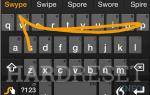 ОБЗОР: Xiaomi Mi Max — огромный, тонкий и удобный смартфон
ОБЗОР: Xiaomi Mi Max — огромный, тонкий и удобный смартфон Сбой приложения Камера
Сбой приложения Камера Проблемы с батареей
Проблемы с батареей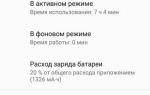 Обзор Asus Zenfone Max Pro (M1) — топовый середнячок
Обзор Asus Zenfone Max Pro (M1) — топовый середнячок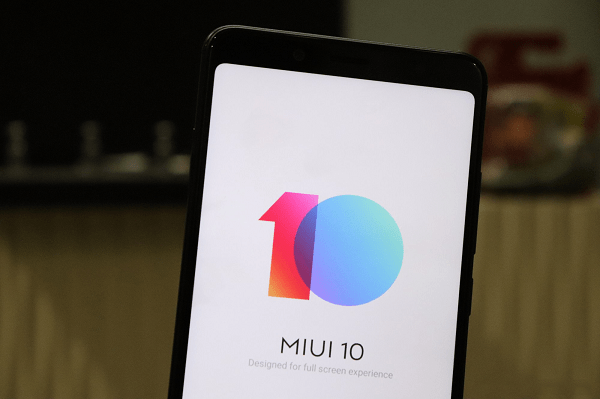 Проблемы с сетью
Проблемы с сетью



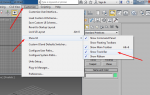 Слетают все настройки в 3ds Max 2016
Слетают все настройки в 3ds Max 2016 Обзор Xiaomi Smart Scale 2: как всегда круто и как всегда - ничего нового
Обзор Xiaomi Smart Scale 2: как всегда круто и как всегда - ничего нового Создание контактов на смартфонах Xiaomi – пошаговая инструкция
Создание контактов на смартфонах Xiaomi – пошаговая инструкция Инструкция для Xiaomi Mi5 64GB
Инструкция для Xiaomi Mi5 64GB